Obliczanie średniej wartości w programie Microsoft Excel
W trakcie różnych obliczeń i pracy z danymi często konieczne jest obliczenie ich średniej wartości. Jest on obliczany przez dodanie liczb i podzielenie całkowitej kwoty przez ich liczbę. Zobaczmy, jak obliczyć średnią wartość zestawu liczb za pomocą programu Microsoft Excel na różne sposoby.
Spis treści
Standardowy sposób obliczania
Najprostszym i najbardziej znanym sposobem znalezienia średniej arytmetycznej zbioru liczb jest użycie specjalnego przycisku na wstążce Microsoft Excel. Wybierz zakres liczb znajdujących się w kolumnie lub w wierszu dokumentu. Będąc w zakładce "Strona główna", kliknij przycisk "Auto Sum", który znajduje się na wstążce w oknie narzędziowym "Edycja". Z rozwijanej listy wybierz element "Średni".
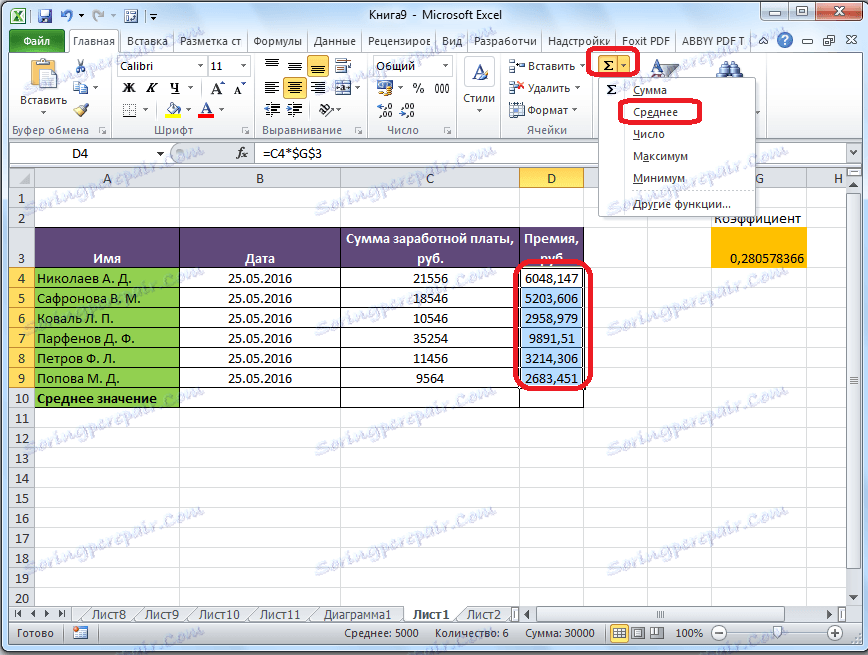
Następnie, za pomocą funkcji "ŚREDNIA", wykonywane są obliczenia. W komórce pod wybraną kolumną lub po prawej stronie wybranego wiersza wyświetlana jest średnia arytmetyczna z podanego zestawu cyfr.
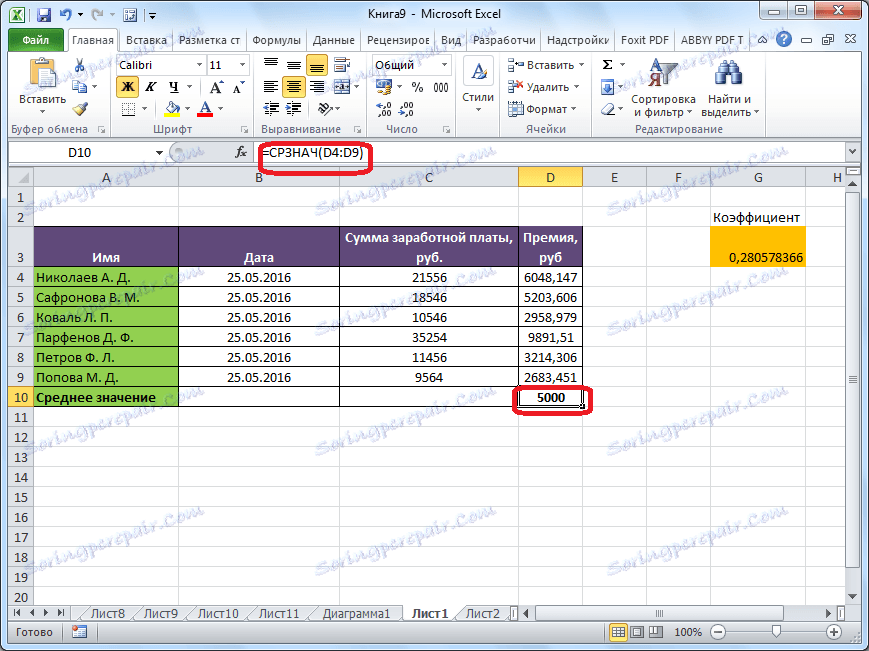
Ta metoda jest dobra dla prostoty i wygody. Ale ma on znaczące wady. Za pomocą tej metody można obliczyć średnią wartość tylko tych liczb, które są ułożone w rzędzie w jednej kolumnie lub w jednym wierszu. Ale z tablicą komórek lub rozproszonymi komórkami na arkuszu ta metoda nie może być używana.
Na przykład, jeśli wybierzesz dwie kolumny i użyjesz powyższej metody do obliczenia średniej arytmetycznej, odpowiedź zostanie podana dla każdej kolumny osobno, a nie dla całej tablicy komórek.
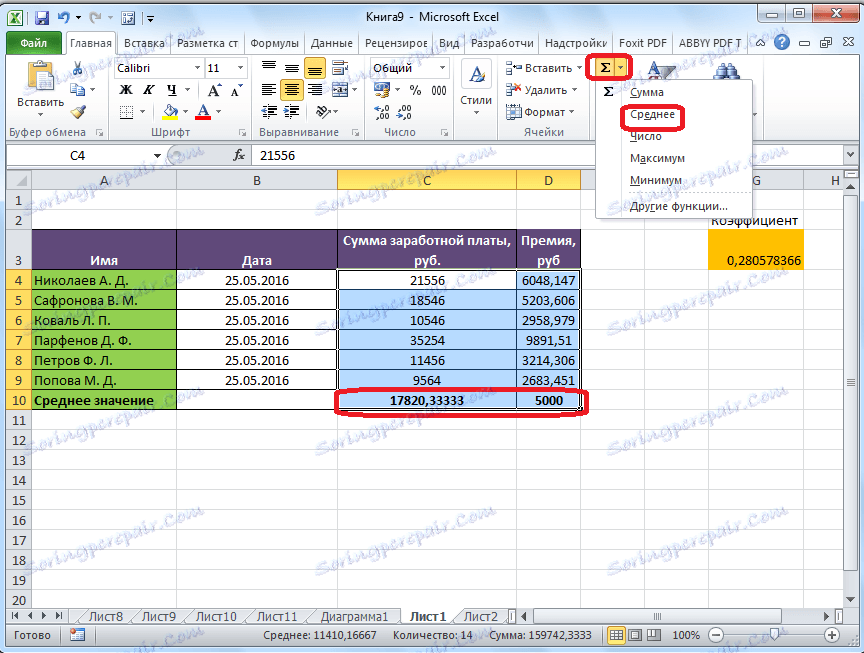
Obliczanie za pomocą funkcji kreatora
W przypadkach, w których trzeba obliczyć średnią arytmetyczną tablicę komórek lub rozbieżne komórki, można użyć Kreatora funkcji. Używa tej samej funkcji co funkcja "ŚREDNIA", którą znamy z pierwszej metody obliczeniowej, ale robi to w nieco inny sposób.
Klikamy komórkę, w której chcemy wyświetlić wynik obliczenia wartości średniej. Kliknij przycisk "Wstaw funkcję", który jest umieszczony po lewej stronie linii formuły. Lub wpisujemy na klawiaturze kombinację Shift + F3.
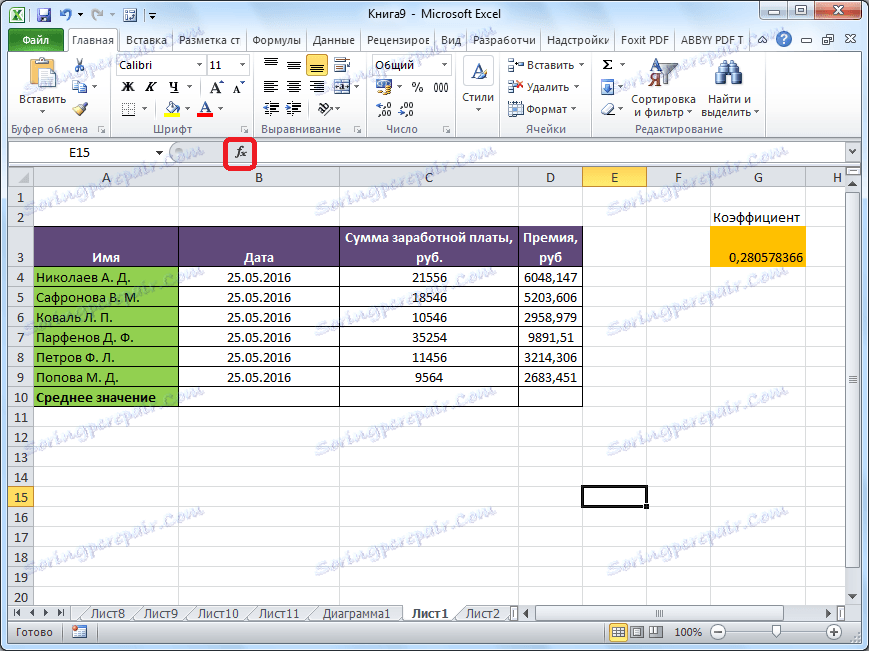
Uruchomi się Kreator funkcji. Na liście prezentowanych funkcji szukamy "ŚREDNIA". Wybierz go i kliknij przycisk "OK".
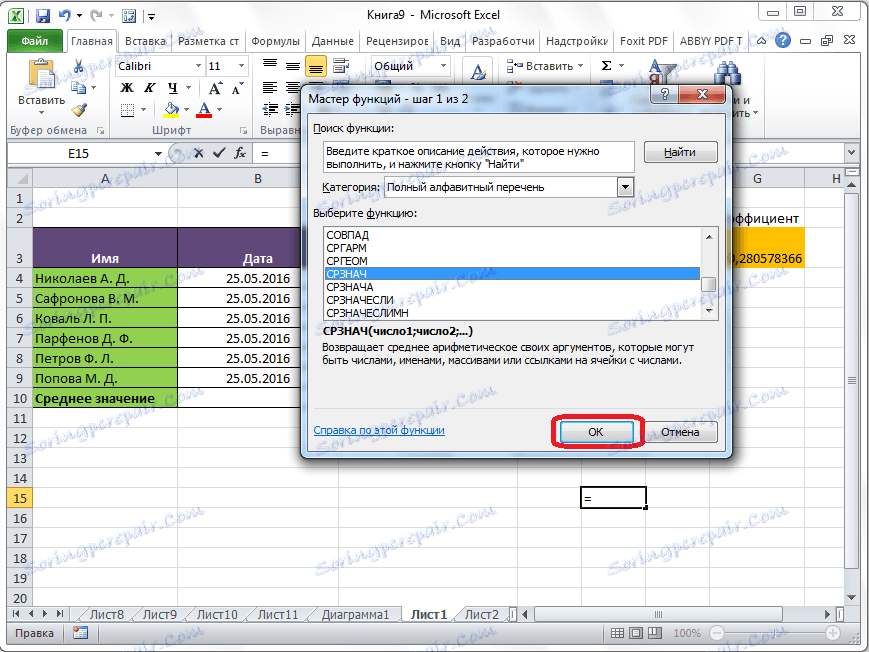
Otwiera okno argumentów dla tej funkcji. W polu "Numer" wprowadza się argumenty funkcji. Może to być zwykły numer lub adres komórki, w którym znajdują się te liczby. Jeśli nie podoba Ci się ręczne wprowadzanie adresów komórek, kliknij przycisk po prawej stronie pola wprowadzania danych.
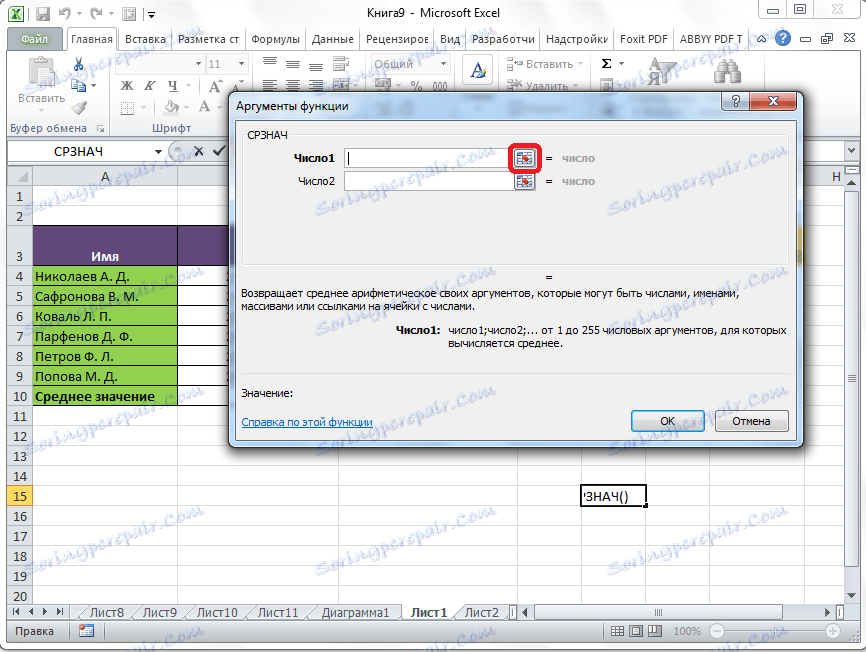
Następnie okno argumentów funkcji zostanie zminimalizowane i możesz wybrać tę grupę komórek na arkuszu, który bierzesz do obliczeń. Następnie ponownie kliknij przycisk po lewej stronie pola wprowadzania danych, aby powrócić do okna argumentów funkcji.
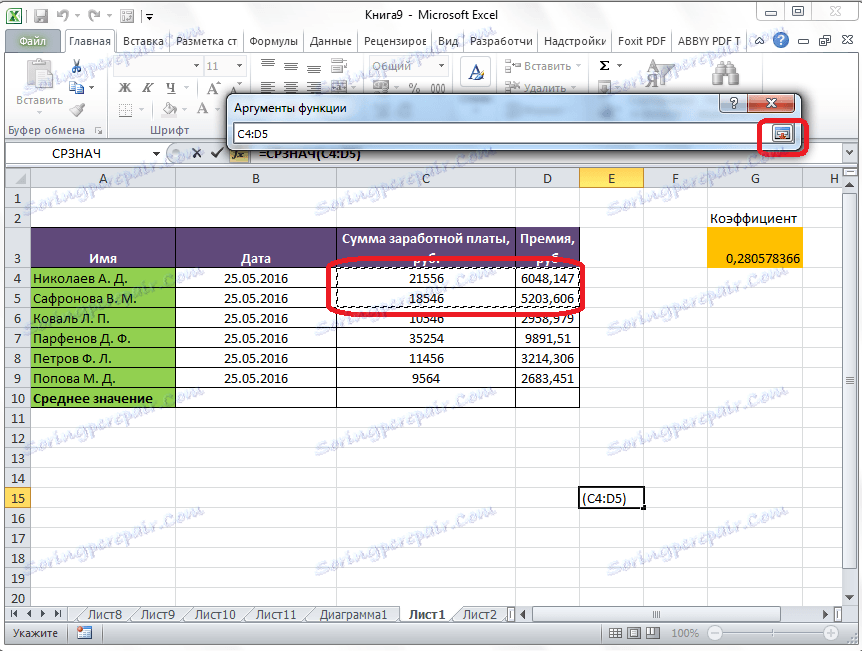
Jeśli chcesz obliczyć średnią arytmetyczną między liczbami, które znajdują się w różnych grupach komórek, wykonaj te same czynności, które wymieniono powyżej, w polu "Numer 2". I tak dalej, aż wybrane zostaną wszystkie niezbędne grupy komórek.
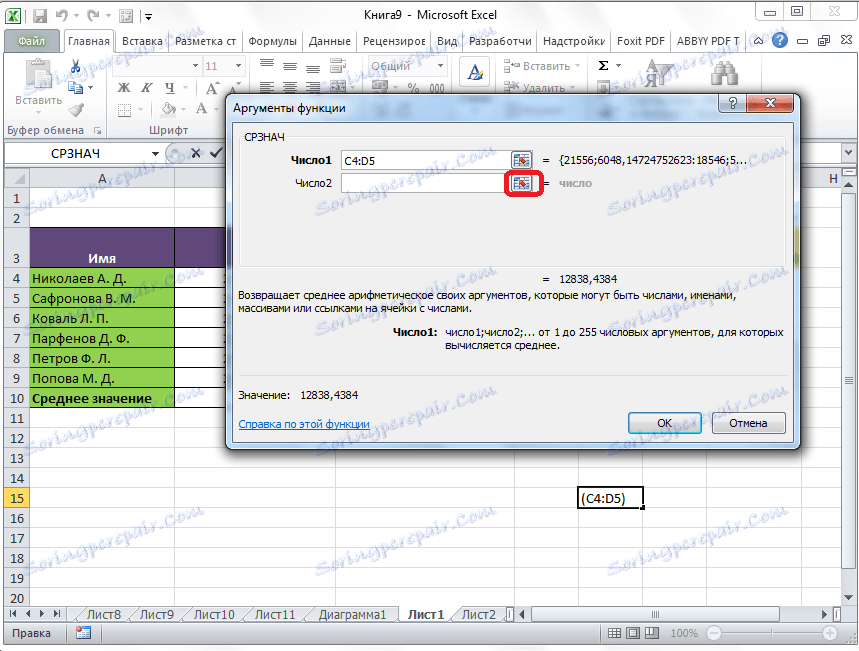
Następnie kliknij przycisk "OK".
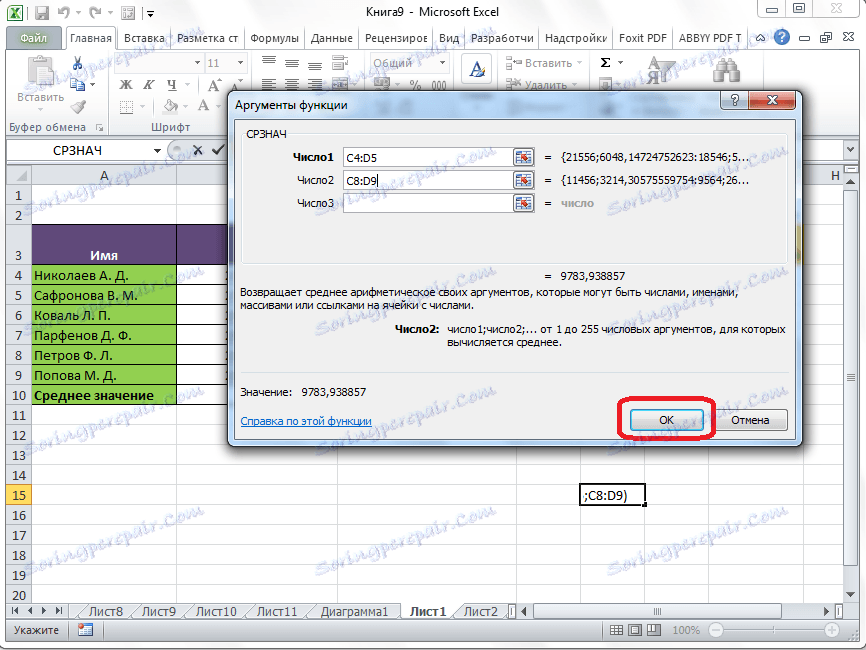
Wynik obliczenia średniej arytmetycznej zostanie podświetlony w komórce wybranej przed uruchomieniem Kreatora funkcji.
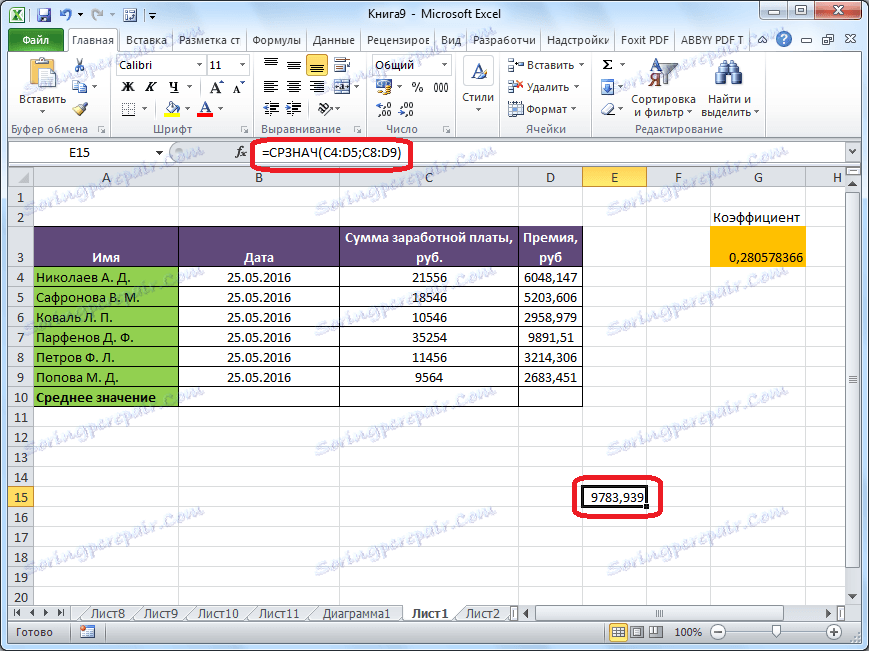
Pasek formuły
Istnieje trzeci sposób uruchomienia funkcji "ŚREDNIA". W tym celu przejdź do zakładki "Formuła". Wybierz komórkę, w której zostanie wyświetlony wynik. Następnie w grupie narzędzi "Biblioteka funkcji" na taśmie kliknij przycisk "Inne funkcje". Pojawi się lista, w której należy przejść przez pozycje "Statystyczne" i "ŚREDNIA".
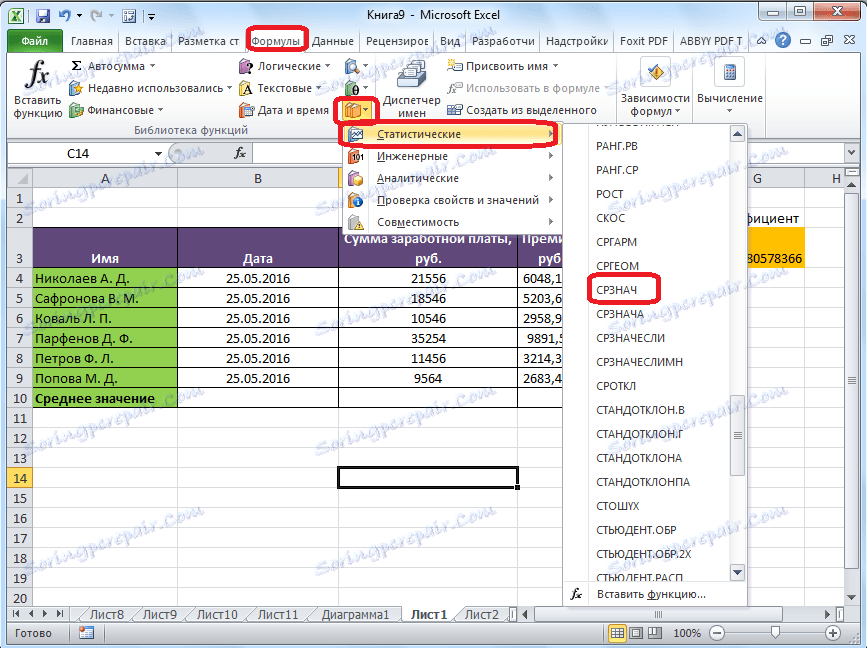
Następnie uruchamiane jest dokładnie to samo okno argumentów funkcji, podobnie jak przy użyciu Kreatora funkcji, który opisaliśmy szczegółowo powyżej.
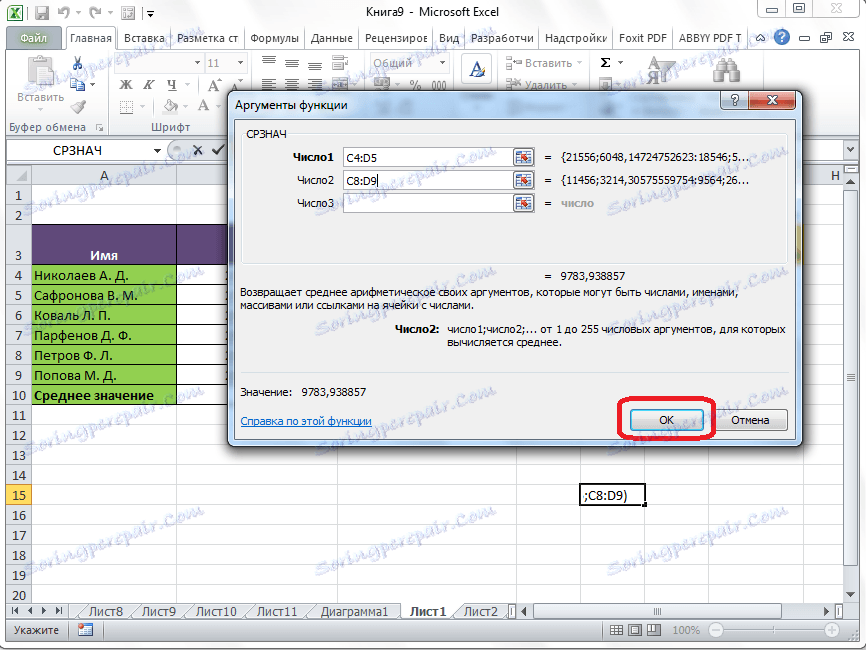
Następne kroki są dokładnie takie same.
Ręczne wprowadzanie funkcji
Ale nie zapominaj, że zawsze możesz ręcznie wprowadzić funkcję "ŚREDNIA", jeśli chcesz. Będzie miał następujący wzór: "= ŚREDNIA (Cell_Slot_Address (numer); Cell_SpaceName (numer)).
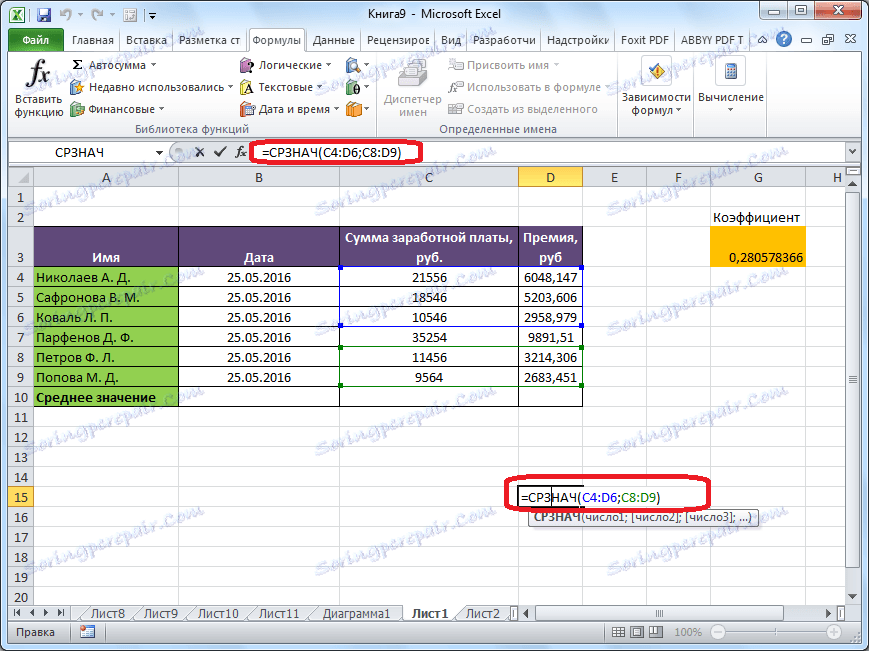
Oczywiście ta metoda nie jest tak przyjazna jak poprzednie i wymaga zachowania pewnych formuł w umyśle użytkownika, ale jest bardziej elastyczna.
Obliczanie wartości średniej według warunku
Oprócz zwykłego obliczania wartości średniej można obliczyć wartość średnią według warunku. W takim przypadku będą brane pod uwagę tylko te liczby z wybranego zakresu, które odpowiadają pewnemu warunkowi. Na przykład, jeśli te liczby są większe lub mniejsze niż określona wartość.
Do tych celów używana jest funkcja "ŚREDNIA". Podobnie jak funkcja "ŚREDNIA", można ją uruchomić za pomocą Kreatora funkcji, z paska formuły lub za pomocą ręcznego wprowadzania w komórce. Po otwarciu okna argumentów funkcji należy wprowadzić jego parametry. W polu "Zakres" wprowadź zakres komórek, których wartości będą uczestniczyć w określaniu średniej liczby. Robimy to w taki sam sposób, jak przy funkcji "ŚREDNIA".
I tutaj, w polu "Warunek", musimy podać konkretną wartość, której liczby, w mniejszym lub większym stopniu, będą brały udział w obliczeniach. Można to zrobić za pomocą znaków porównawczych. Na przykład przyjęliśmy wyrażenie "> = 15000". Oznacza to, że do obliczeń brane są tylko komórki zakresu, w którym liczby są duże lub równe 15000. Jeśli to konieczne, zamiast określonej liczby można podać adres komórki, w której znajduje się odpowiedni numer.
Pole "Uśrednianie zakresu" jest opcjonalne do wypełnienia. Wprowadzanie danych do niego jest obowiązkowe tylko wtedy, gdy używane są komórki z zawartością tekstową.
Po wprowadzeniu wszystkich danych kliknij przycisk "OK".
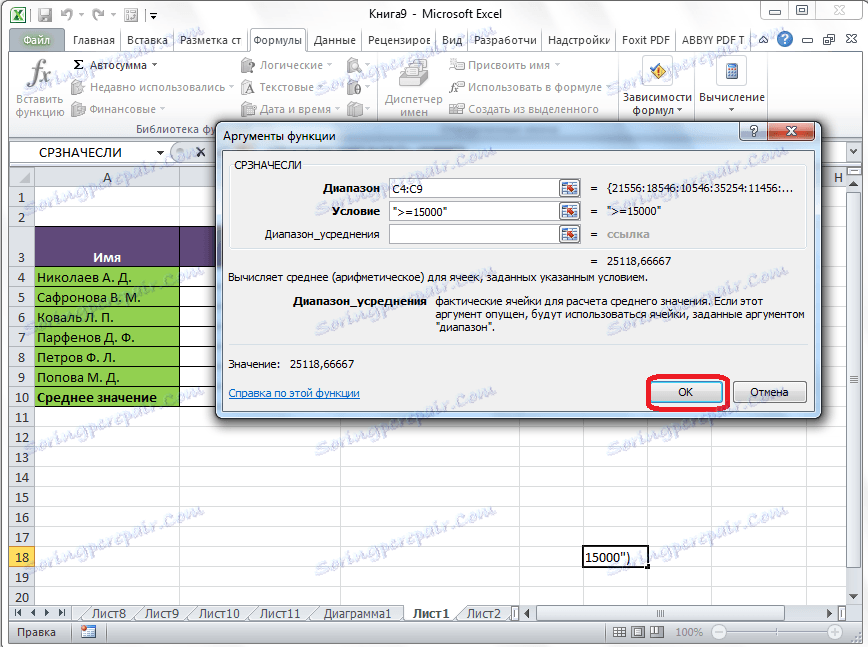
Następnie wynik obliczenia średniej arytmetycznej dla wybranego zakresu jest wyświetlany we wstępnie wybranej komórce, z wyjątkiem komórek, których dane nie spełniają warunków.
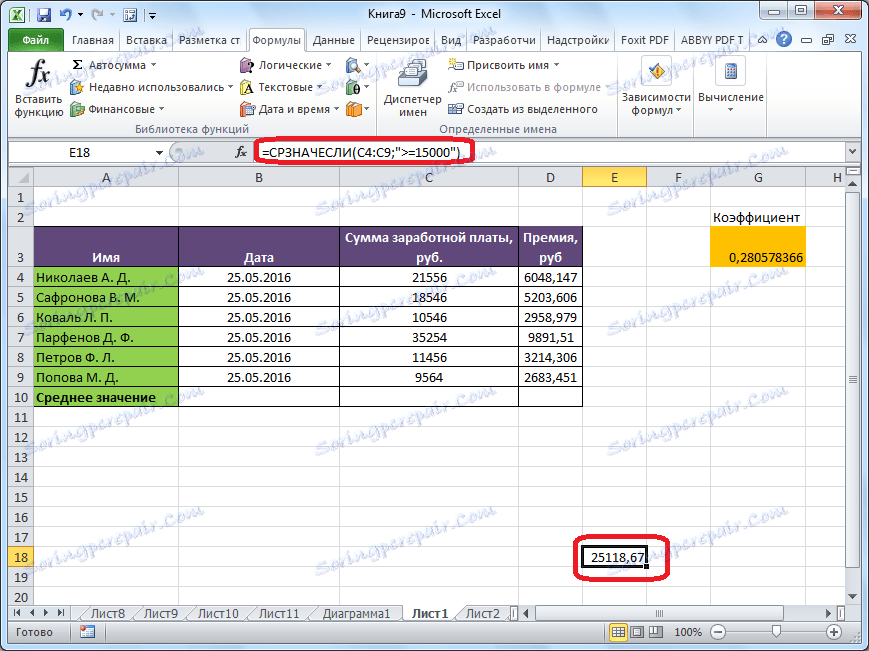
Jak widać, w programie Microsoft Excel istnieje wiele narzędzi, za pomocą których można obliczyć średnią wartość wybranej liczby liczb. Ponadto istnieje funkcja, która automatycznie wybiera liczby z zakresu, które nie odpowiadają ustalonemu kryterium. Dzięki temu obliczenia w aplikacji Microsoft Excel są jeszcze bardziej przyjazne dla użytkownika.